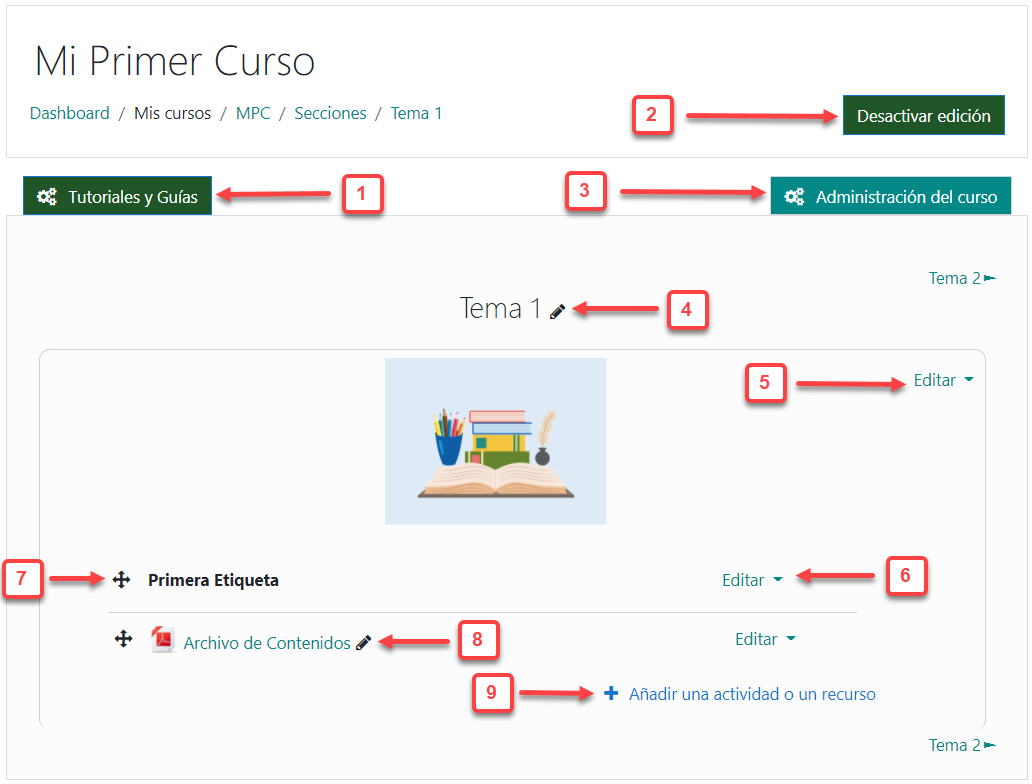Pantalla del curso
Esta es una breve descripción general * de cómo funciona la pantalla del curso y a qué diferentes menús y acciones puede acceder directamente desde esta pantalla. En resumen, aquí es donde pasará la mayor parte de su tiempo creando y editando su curso hasta que esté satisfecho con los resultados y esté listo para publicarlo para sus estudiantes.
* Tenga en cuenta que esto es solo una descripción general y que puede acceder a información detallada para cada función como un tema separado en estos tutoriales.
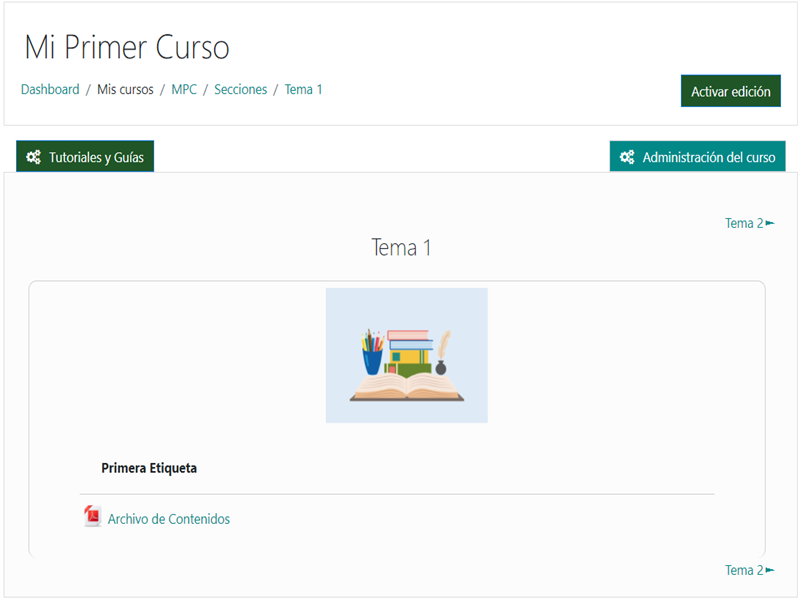
¿Qué está sucediendo en la pantalla del curso?
Todo……
Acciones de la pantalla del curso
1. Acceso rápido a todos los tutoriales y guías
2. Activar / desactivar la edición. Aquí es donde activa los modos de edición para acceder a todas las opciones que ve en esta pantalla
3. Administración del curso El botón le da acceso a una amplia gama de configuraciones y opciones del curso. Consulte la sección Tutorial sobre administración de cursos para obtener más información.
4. Al hacer clic en el pequeño bolígrafo junto al título del tema, puede editarlo directamente en línea. Cuando haya terminado de editar, solo ingrese para que los cambios surtan efecto.
5. Este Editar menú desplegable le da acceso para editar el tema, lo que incluye cambiar la imagen a su preferencia, así como resaltar, ocultar o eliminar el tema.
6. Este es el mismo tipo de menú desplegable Editar, pero le permite editar, duplicar o eliminar la Actividad o el Recurso asociado.
7. Al hacer clic y mantener presionada la tecla del mouse, puede arrastrar y soltar estas actividades y recursos en cualquier otro lugar del curso.
8. Al hacer clic en el pequeño bolígrafo junto al nombre de la actividad, puede cambiar el nombre de la actividad directamente en esta pantalla.
9. Haga clic en + Añadir una actividad o un recurso para abrir un menú emergente que le permite añadir actividades o recursos a su curso. Consulte más detalles sobre esto en la sección Documentación sobre este tema.